

Av Nathan E. Malpass, Senast uppdaterad: January 4, 2024
Även om cachen förbättrar appens prestanda, kan den ackumuleras med tiden, vilket tar upp värdefullt lagringsutrymme på våra enheter. Dilemmat uppstår: Hur kan vi rensa iPhone-appens cache utan att ta bort själva appen?
I den här omfattande guiden kommer vi att utforska de tekniker och verktyg som gör att du kan iPhone rensa appcache utan att ta bort app. Följ med oss på denna resa för att optimera din enhets prestanda samtidigt som du bevarar apparna du älskar.
Del #1: Vad är en app-cache på iPhone?Del #2: Metoder på iPhone Rensa appcache utan att ta bort appenDel #3: Toppverktyg för iPhone Rensa appcache utan att ta bort app med FoneDog iPhone CleanerVanliga frågor: iPhone Rensa appcache utan att ta bort appen
Innan vi pratar om guiden för iPhone rensa app-cache utan att ta bort app, bör vi prata om cachen först.
När du använder appar på din iPhone genererar och lagrar de tillfälliga filer som kallas cache. Appcachen är en samling data som hjälper appar att laddas snabbt och fungera mer effektivt. Den innehåller information som bilder, skript och andra element som appen refererar ofta, vilket möjliggör en smidigare användarupplevelse.
Det primära syftet med appcache är att påskynda appens prestanda genom att lokalt lagra de resurser som en app kan behöva komma åt upprepade gånger. Till exempel kan en webbläsarapp cachelagra bilder och webbsideselement, vilket gör att den kan ladda sidor snabbare vid efterföljande besök.
Safari, standardwebbläsaren på iPhones, samlar cachedata över tiden, vilket påverkar prestandan och tar upp värdefullt lagringsutrymme. Att rensa Safari-cachen är ett enkelt men effektivt sätt att förbättra din surfupplevelse och återta lagringsutrymme utan att avinstallera några appar.
PS: Om Funktionen "Rensa historik och webbplatsdata" fungerar inte.
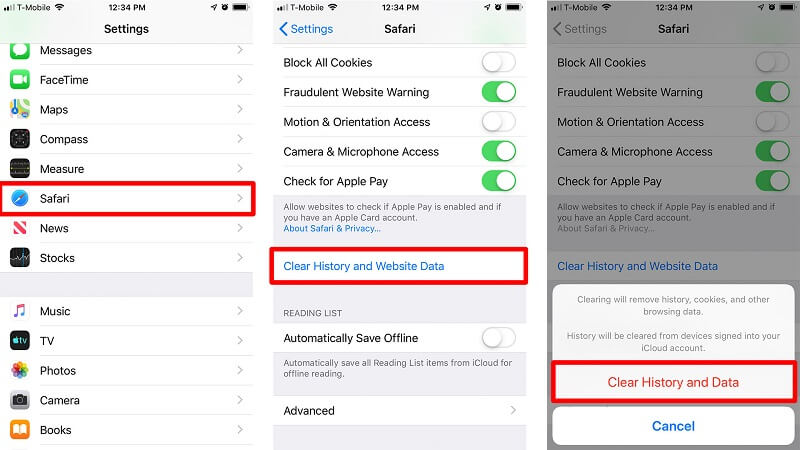
Att rensa Safari-cache är en snabb och problemfri metod för att frigöra utrymme på din iPhone. Genom att regelbundet utföra denna enkla uppgift säkerställer du inte bara en smidigare surfupplevelse utan bidrar också till att optimera enhetens övergripande prestanda. Håll utkik efter fler metoder på iPhone rensa appcache utan att ta bort app.
Många appar är utrustade med inbyggda alternativ för att rensa sin cache, vilket ger användarna en målinriktad lösning för att hantera lagringsutrymme. Appspecifik cacherensning gör att du kan behålla kontrollen över enskilda applikationer, vilket förhindrar behovet av att avinstallera appen helt. Den här metoden är särskilt praktisk för användare som vill ta itu med lagringsproblem utan att offra sina favoritappar.
Appspecifik cacherensning ger användare möjlighet att ta ett målinriktat tillvägagångssätt för att hantera lagring utan att behöva drastiska åtgärder som appradering. Genom att utforska inställningarna i dina favoritappar kan du ofta hitta ett enkelt och effektivt sätt att rensa ackumulerad cachedata. Håll ögonen öppna när vi fördjupar oss i fler metoder för att rensa iPhone-appcache samtidigt som du håller dina appar intakta.
Om du har ont om lagringsutrymme men tvekar att skilja dig från appar som du sällan använder, ger funktionen "Ladda bort oanvända appar" en smart kompromiss. Denna inbyggda iOS-funktion gör att din iPhone automatiskt kan ta bort appar som du inte har använt nyligen samtidigt som viktiga appdata behålls, vilket hjälper dig att återta utrymme utan att offra bekvämligheten.
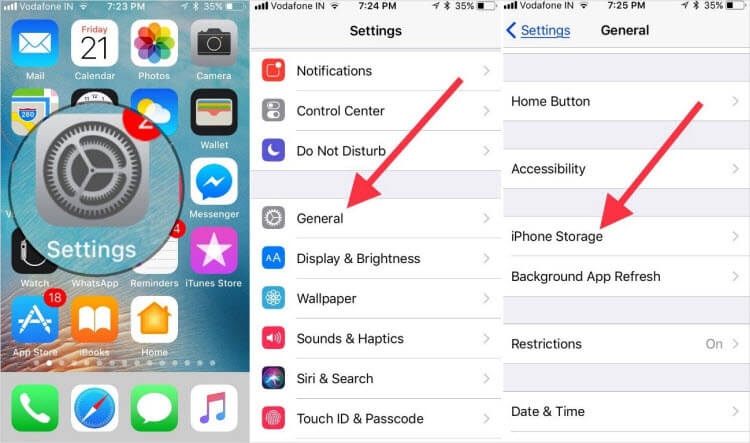
"Ladda bort oanvända appar" erbjuder en sömlös lösning för dem som vill optimera lagringen utan att manuellt välja och ta bort appar. Genom att intelligent identifiera och ta bort appar som används sällan, säkerställer den här funktionen att du behåller kontrollen över enhetens lagring samtidigt som viktiga data bevaras. Stanna hos oss när vi utforskar ytterligare metoder för att rensa appcache på iPhone utan att ta bort appen.
Att hålla dina appar uppdaterade ger inte bara nya funktioner och förbättringar utan kan också hjälpa till att rensa ackumulerad cachedata. Apputvecklare släpper ofta uppdateringar som inkluderar optimeringar och buggfixar, vilket kan bidra till en effektivare appprestanda och, i vissa fall, automatiskt rensa cacheminnet.
När man vill rensa ackumulerade cachedata och optimera systemets övergripande prestanda utan att ta bort appar, erbjuder metoden "Återställ alla inställningar" ett heltäckande tillvägagångssätt. Den här metoden återställer systeminställningarna, löser potentiellt cache-relaterade problem och frigör utrymme, samtidigt som dina installerade appar hålls orörda.
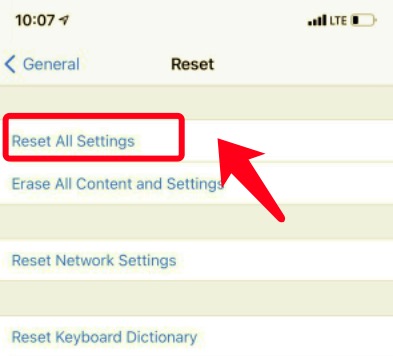
Medan "Återställ alla inställningar" inte tar bort dina appar, återställer den systeminställningarna, vilket kan hjälpa till att rensa vissa cachelagrade data och förbättra den övergripande prestandan. Använd den här metoden försiktigt, eftersom den återställer inställningar som bakgrundsbild och Wi-Fi-lösenord. Håll utkik efter fler metoder som gör att du effektivt kan rensa appcache på din iPhone.
För användare som ofta använder Mail-appen kan rensa cacheminnet vara ett effektivt sätt att frigöra lagringsutrymme utan att kompromissa med appens funktionalitet. Denna metod innebär att onödiga data tas bort, såsom bilagor och temporära filer, samtidigt som viktiga inställningar för e-postkontot bevaras.
Rensa Mail-cachen är ett målinriktat tillvägagångssätt för att hantera lagringsutrymme, särskilt om din postlåda innehåller stora bilagor eller ackumulerad tillfällig data. Genom att tillfälligt ta bort och lägga till e-postkontot igen kan du uppdatera Mail-appen samtidigt som du behåller åtkomst till din viktiga kommunikation. Fortsätt att följa vår guide för fler tekniker för att rensa appcache på iPhone utan att ta bort appen.
Med tiden kan Messages-appen samla på sig en betydande mängd utrymmeskrävande bilagor, inklusive foton och videor. Genom att rensa dessa bilagor kan du återta lagringsutrymme utan att ta bort hela konversationer. Denna metod är särskilt användbar för användare som vill optimera sin iPhones prestanda och samtidigt behålla viktiga textmeddelanden.
Att rensa meddelandebilagor ger ett målinriktat sätt att frigöra utrymme utan att förlora hela konversationer. Genom att selektivt ta bort mediefiler kan du optimera Messages-appens lagringsanvändning samtidigt som du bevarar viktig kommunikationshistorik.
Använda iTunes för manuell hantering av appdata kan vara en effektiv strategi för att rensa specifika appcachar utan att ta bort appar. Denna metod tillåter användare att identifiera och selektivt ta bort cachad data som är associerad med särskilda appar, vilket ger en mer detaljerad kontroll över lagringsoptimering.
Känns din iPhone trög på sistone? Det kan vara lite lagringsutrymme! Otillräckligt lagringsutrymme kan sakta ner din iPhone och påverka dess prestanda. Men oroa dig inte! FoneDog iPhone Cleaner är här för att hjälpa.
Gratis nedladdning Gratis nedladdning
Här är vad FoneDog iPhone Cleaner kan göra för dig:
FoneDog iPhone Cleaner är din one-stop-lösning för att rensa iPhone-lagring och optimera prestanda. Ladda ner den idag och upplev en snabbare, smidigare iPhone!
Här är stegen för att använda detta iPhone-cache-rengörare gratis på prov för iPhone rensa appcache utan att ta bort app sig:


Med bara några klick kan FoneDog iPhone Cleaner hjälpa dig att frigöra lagringsutrymme och ta bort onödiga filer och återta värdefullt utrymme för dina foton, videor och appar. Förbättra din iPhones hastighet och lyhördhet genom att rensa upp skräpfiler och appcache. Genom att ta hand om din iPhones lagring kan du hjälpa den att hålla längre. Ladda ner FoneDog iPhone Cleaner idag och upplev skillnaden!
Folk läser också[2024]Det bästa sättet att rensa WhatsApp-cacher på iPhone2024 Guide: Hur rensar vi Cache Chrome på iPad?
F1: Varför är det viktigt att rensa appcache på min iPhone?
Att rensa appcache är avgörande för att optimera din iPhones prestanda och frigöra lagringsutrymme. Med tiden ackumuleras cachad data, vilket påverkar hastighet och lyhördhet. Regelbunden rensning av cacheminnet säkerställer en smidigare användarupplevelse.
F2: Kan jag rensa appcache utan att ta bort själva apparna?
Absolut! Vår guide ger olika metoder, verktyg och tips för att rensa appcache på din iPhone utan att ta bort appar. Detta gör att du kan behålla dina favoritappar samtidigt som du förbättrar enhetens övergripande prestanda.
F3: Vilka är riskerna med att rensa appcache?
Att rensa appcache är i allmänhet säkert och rekommenderas för att bibehålla optimal enhetsprestanda. Vissa appar kan dock kräva att du loggar in igen eller så kan innehållet laddas något långsammare efter cacheminnet. Granska alltid de specifika stegen för varje metod för att minimera eventuella risker.
F4: Hur ofta ska jag rensa appcache på min iPhone?
Hur ofta appcachen rensas beror på dina användningsmönster. Om du märker att din iPhone saktar ner eller tar slut på lagringsutrymme är det en bra indikator på att det är nödvändigt att rensa appcachen. Annars är det rimligt att utföra denna underhållsuppgift med några månaders mellanrum.
Lämna en kommentar
Kommentar
iPhone Cleaner
Frigör enkelt lagringsutrymme och snabba upp din iPhone
Gratis nedladdning Gratis nedladdningHeta artiklar
/
INTRESSANTTRÅKIG
/
ENKELSVÅR
Tack! Här är dina val:
Utmärkt
Betyg: 4.6 / 5 (baserat på 79 betyg)